计算机一级-文字录入
- 格式:doc
- 大小:26.00 KB
- 文档页数:1

1.请在“考试项目”菜单上选择“汉字录入”菜单项,启动汉字录入测试程序,按照题目上的内容输入汉字。
输入汉字的内容为:如果该图形以有关单独的文件形式存在磁盘上,可以在Word中先把插入点光标放到指定位置,再执行“插入”菜单中的“图片”命令,并在其对话框里指定该文件的名称和路径。
如果该图形现在正被打开在相关的应用程序(例如“画图”程序)窗口中,可以先选取插入到Word 中的那一部分图形。
然后利用“剪贴板”把它插入到Word窗口中。
在“画图”程序窗口的“编辑”菜单里单击“复制”或在键盘上按Ctrl-C,把选取的图形复制入剪贴板,然后回到Word窗口设置好插入,再单击“编辑”菜单里的“粘贴”或在键盘按Ctrl-V,把剪贴板中的图形复制到Word文档。
在“文件”菜单里则没有与插入图形有关的命令项。
2.请在“考试项目”菜单上选择“汉字录入”菜单项,启动汉字测试程序,按照题目上的内容输入汉字。
输入汉字的内容为:应当用段落格式设定来增加段距和行距。
设定一个段落内各行间的行距、段落之间的段距,其具体操作方法与段落边界的设定是一样的。
另外,文档的各个段落通常需要有编号,也有的采用某些符号作为标志,例如:圆点、对钩、小方块、小菱形等。
有时这种编号符号还需要是多级的。
这些如果作为字符内容人为地输入进去,不仅麻烦,而且修改也困难,最好的方法也是作为段落格式的一部分进行设定,让Word自动产生和改变。
具体的设定操作是:选取了一定的段落之后,单击“格式”菜单里的“项目符号与编号”命令项,在其对话框中有“项目编号”、“编号”、“多级符号”三大类内容,根据需要进行设定即可。
3.请在“考试项目”菜单上选择“汉字录入”菜单项,启动汉字录入测试程序,按照题目上的内容输入汉字。
输入汉字的内容为:对于一个段落,必须确定左右边界,以使各行共同遵循,保证整齐。
规定段落边界是以全文档的页面设置为基础的,具体说来就是,段落的左右边界分别以左右“页边距”的位置为基准,从这个位置可以再向内移动。
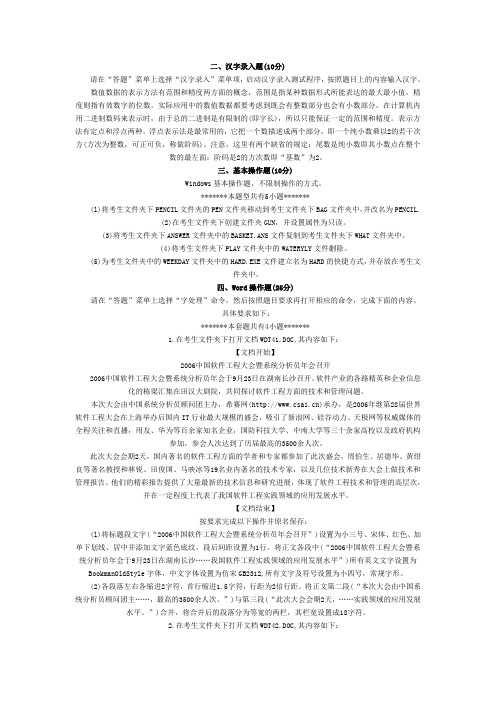
二、汉字录入题(10分)请在“答题”菜单上选择“汉字录入”菜单项,启动汉字录入测试程序,按照题目上的内容输入汉字。
数值数据的表示方法有范围和精度两方面的概念,范围是指某种数据形式所能表达的最大最小值,精度则指有效数字的位数。
实际应用中的数值数据都要考虑到既会有整数部分也会有小数部分,在计算机内用二进制数码来表示时,由于总的二进制是有限制的(即字长),所以只能保证一定的范围和精度。
表示方法有定点和浮点两种。
浮点表示法是最常用的,它把一个数描述成两个部分,即一个纯小数乘以2的若干次方(方次为整数,可正可负,称做阶码)。
注意,这里有两个缺省的规定:尾数是纯小数即其小数点在整个数的最左面:阶码是2的方次数即“基数”为2。
三、基本操作题(10分)Windows基本操作题,不限制操作的方式。
*******本题型共有5小题*******(l)将考生文件夹下PENCIL文件夹的PEN文件夹移动到考生文件夹下BAG文件夹中,并改名为PENCIL.(2)在考生文件夹下创建文件夹GUN,并设置属性为只读。
(3)将考生文件夹下ANSWER文件夹中的BASKET.ANS文件复制到考生文件夹下WHAT文件夹中。
(4)将考生文件夹下PLAY文件夹中的WATERYLY文件删除。
(5)为考生文件夹中的WEEKDAY文件夹中的HARD.EXE文件建立名为HARD的快捷方式,并存放在考生文件夹中。
四、Word操作题(25分)请在“答题”菜单上选择“字处理”命令,然后按照题目要求再打开相应的命令,完成下面的内容。
具体要求如下:*******本套题共有4小题*******1.在考生文件夹下打开文档WDT41.DOC,其内容如下:【文档开始】2006中国软件工程大会暨系统分析员年会召开2006中国软件工程大会暨系统分析员年会于9月23日在湖南长沙召开。
软件产业的各路精英和企业信息化的栋梁汇集在田汉大剧院,共同探讨软件工程方面的技术和管理问题。

云南省计算机一级考试上机操作上机考试内容:一、文字录入(10分钟250个汉字)二、文件操作三、Windows基本操作四、Word基本操作五、Excel基本操作一、文字录入要求:10分钟250个汉字(输入法任意)●常用按键:CapsLock 大写字母锁定键Shift 上档键●常用组合键:Ctrl+Shift 多种输入法的切换Ctrl+空格中英文输入法快速切换Ctrl+. 中英文标点符号的切换Shift+空格全角半角的切换二、文件操作1、新建●在目标文件夹中空白地方单击右键——单击“新建”——单击“文件夹”——输入新名称——按回车或在空白处单左键。
●单击“文件”菜单——单击“新建”——单击“文件夹”——输入新名称——按回车或在空白处单左键。
例:1、当前目录的TEST目录下已有TZJDX1 子目录存在,在该子目录下建立新子目录TZJDX11。
2、在考生当前目录的TEST目录下建立新子目录TUSER1和TUSER2。
2、复制●选择:①选取连续的多个文件或文件夹:先单击需选取的第一个文件或文件夹,然后按下shift键不放,再单击最后一个;②选取不连续的文件或文件夹:ctrl键 + 单击;③选取整个选定资源内的文件和文件夹:“编辑”菜单的“全选”或按Ctrl + A键。
●复制:①鼠标右键“复制”;②常用工具栏上的“复制”按纽;③“编辑”菜单——“复制”;④Ctrl+C。
●粘贴:①鼠标右键“粘贴”;②常用工具栏上的“粘贴”按纽;③“编辑”菜单——“粘贴”;④Ctrl+V。
●如何显示扩展名:单击菜单上“工具”——“文件夹选项”——“查看”——把“隐藏已知文件类型的扩展名”前面的“√”去掉——“确定”。
●容易出错题型:①把***文件以新文件名###复制到&&&中;②在&&&中建立一个文件###,使它与***文件内容相同。
方法:先复制***文件到&&&中,再把&&&中的文件改名为###。

引言:计算机基础是当今社会不可或缺的技能之一,而文字录入是计算机基础中的重要组成部分。
文字录入的准确性和速度对于日常办公和信息处理起着至关重要的作用。
本文将详细介绍计算机基础中文字录入的相关知识和技巧,旨在帮助读者掌握高效准确地进行文字录入的能力。
正文:一、键盘排列和基本操作1.键盘的布局:QWERTY,AZERTY,QWERTZ2.键盘上的基本按键:字母、数字、功能键3.手指位置和键位:触摸键盘,双手基本位置4.标点符号和特殊字符:常用标点符号的快捷输入方式5.基本操作技巧:大小写切换、回车、删除、撤销等操作技巧二、打字速度和准确性的训练1.打字速度的提升方法:练习打字速度的软件和网站推荐2.准确性的培养:正确的手指位置和击键姿势的培养3.识别常见误打字的方式:分析错误的原因和改正的方法4.练习盲打的技巧:减少对键盘的依赖,提高打字速度和准确性5.常见打字错误的纠正:掌握常见打字错误的改正方法三、文本编辑和格式调整1.文本的基本编辑:复制、粘贴、剪切等基本编辑功能2.文本格式调整:字体、字号、加粗、倾斜等格式调整方法3.段落格式的调整:段落对齐、行间距、缩进等调整方法4.列表和表格的插入和调整:插入有序或无序列表,创建和调整表格5.文本的查找和替换:快速查找和替换特定文本的功能和技巧四、输入法的选择和使用1.中文输入法的种类:谷歌拼音输入法、搜狗输入法、微软拼音输入法等2.输入法的设置和切换:智能切换、简繁切换等相关设置和快捷键3.手写输入和语音输入:手写输入和语音输入的使用方法和技巧4.个性化设置和扩展:皮肤、自定义快捷短语等个性化设置方法5.多语言输入和特殊字符输入:输入多语种文本和特殊字符的方法和技巧五、常见问题和解决方案1.键盘故障和维护:键盘无法正常工作时的故障排查和维护方法2.输入法异常和修复:输入法无法正常启动或输入异常时的解决方案3.常见打字错误和改正方法:常见打字错误的分析和改正方法总结4.输入法安全和隐私问题:如何保护输入法中的个人信息和防止信息泄露5.高效使用文字录入工具:如何使用快捷键和自动完成等工具提升工作效率总结:文字录入是计算机基础中至关重要的一部分,准确性和速度是衡量一个人文字录入能力的关键指标。

《文字录入教案》一、教学目标1. 让学生掌握文字录入的基本技巧和速度。
2. 培养学生对文字录入工作的兴趣和耐心。
3. 提高学生对计算机操作的熟练程度。
二、教学内容1. 文字录入的基本概念和技巧。
2. 常用输入法的使用和切换。
3. 文字录入的速度提升训练。
三、教学方法1. 采用讲解与实践相结合的教学方式,让学生在实际操作中掌握文字录入技巧。
2. 使用多媒体教学,直观展示文字录入的流程和技巧。
3. 组织学生进行分组练习,相互督促和鼓励,提高学习效果。
四、教学准备1. 计算机教室,每台计算机配备有常用的输入法软件。
2. 教学PPT或者黑板,用于展示文字录入的流程和技巧。
3. 练习文本,用于学生进行文字录入练习。
五、教学过程1. 导入:介绍文字录入的重要性和应用场景,激发学生的学习兴趣。
2. 讲解:讲解文字录入的基本概念和技巧,包括输入法的使用和切换。
3. 演示:教师进行文字录入演示,让学生直观地了解文字录入的流程和技巧。
4. 练习:学生进行文字录入练习,教师巡回指导,解答学生的问题。
5. 总结:对本节课的内容进行总结,强调文字录入的重要性和技巧。
教案编写仅供参考,具体教学过程中请根据学生的实际情况进行调整。
六、教学评估1. 课堂练习:通过设置一定量的文字录入练习,评估学生对文字录入技巧的掌握程度。
2. 课后作业:布置相关的文字录入作业,要求学生在课后进行练习,以巩固所学知识。
3. 学生互评:组织学生进行相互评价,鼓励学生之间相互学习、相互提高。
七、教学拓展1. 开展文字录入比赛,激发学生的学习兴趣和竞争意识,提高学生的文字录入速度和准确性。
2. 邀请专业的文字录入员进行讲座,让学生了解文字录入工作的实际应用和发展前景。
3. 结合办公软件的学习,引导学生掌握文字录入与排版的相关技巧。
八、教学反馈1. 课堂反馈:在课堂教学过程中,及时了解学生的学习情况,根据学生的反馈调整教学进度和方法。
2. 课后反馈:通过与学生家长沟通,了解学生在家的文字录入练习情况,以便更好地指导学生。

2010年第一次全国高等学校(重庆考区)非计算机专业计算机等级考试一级上机考试题(第一套)一、汉字录入(请在Word系统中录入如下内容,25分)要求:1.在表格中正确地录入考生姓名和学号。
2.正确录入表格后的文本,文本中的英文、数字按西文方式;标点符号按中文方式。
汉字交换码促进了计算机使用汉字的规范化,适应了汉字信息交换的需要。
1981年国家颁布了《信息交换用汉字编码字符集 基本集》,国家标准代号为GB2312-80,简称GB2312,又称为国标码。
GB2312共收集了7445个汉字和符号,其中汉字6763个,这些都是常用常见汉字,它分为两级:第一级汉字3755个,覆盖了常用字99.9%,按汉语拼音顺序排列;第二级汉字3008个,为次一级常用字,按部首顺序排列,与新华字典部首顺序相同。
在GB2312字符集中,也收集了西文字符,即是说也兼容了西文ASCII码集中的那些字符。
二、Word编辑和排版(25分)打开上面的文件JSJ1.DOC,完成如下操作后,以计算机1.DOC为文件名另存于考生盘的根目录下。
1.页面设置:纸张为A4,纵向;页边距上、下、左、右均为2.5cm。
2.排版设置:标题为黑体三号粗体居中,正文为宋体小五号,行距为1.5倍行距,段前段后各间隔1行。
3.将正文第一段的第一个字设置为首字下沉,楷体、占三行,距正文0.7cm。
4.设置页眉为“汉字的交换码”,页眉内容居中对齐、楷体五号、蓝色、置于居中位置。
三、Excel操作(20分)。
在EXCEL系.统中按以下要求操作,形成的文件存于考试文件夹中,文件名为DJKS3.XLS。
书店季度图书销售统计表1.建立上面的销售统计表格,要求四周双边框线、中间单边框线;2.利用公式计算统计和合计相关数据项;按合计升序排序;3.针对自然科学类图书销售数据,建立三维分离饼图并显示百分比的图表,反映该类图书三个月的销售变化情况。
四、Windows基本操作(10分)1.在考试文件夹中分别用考生姓名和“等级考试3”建立两个一级文件夹,并在“等级考试3”下再建立两个二级文件夹“AAA”和“BBB”;2.将前面的计算机1.DOC和DJKS3.XLS文件复制到“等级考试3”文件夹中;3.将前面的JSJ1.DOC文件复制到以考生姓名为名称的文件夹中并更名为“XM3.DOC”。
《计算机文字录入》教学大纲一、课程的性质和任务虽然计算机已经进入了网络时代、多媒体时代,但操作计算机的基本技能——文字录入还是要通过键盘录入才行。
掌握正确的文字录入指法,练就一手快速录入文字的技术是各类学生应该练就的一项基本功。
二、课程教学目标要求学生熟悉键盘,做到盲打;姿势正确,能够坚持较长时间的打字操作,不容易疲劳;英文打字要求150字母/分钟;汉字输入,掌握两种输入方法,一种拼音输入,速度60-70汉字/分钟;一种形码输入,即五笔输入法,速度50汉字/分钟。
三、教学内容和要求模块一文字录入基本操作第一课键盘与鼠标操作1.1键盘基本操作课堂讲解:主要讲解键盘的基本操作,具体要求是认识键盘以及键盘各分区的功能等。
键盘是用来向计算机输入信息的一种输入设备,各种数据、文字都可以通过键盘输入到计算机中,通常所指的打字都是通过键盘来完成的。
1、认识键盘:了解键盘的按键。
2、键盘各分区的功能:掌握功能键区的功能;掌握主要键盘区的功能;掌握编辑键区的功能;掌握指示灯区的功能;掌握数字键区的功能。
1.2鼠标基本操作主要学习鼠标的基本操作,具体要求为认识鼠标的功能、种类、使用方法以及键盘的合作。
鼠标也是计算机常用的输入设备之一,它因体积小、操作方便、控制灵活等优点而深受广大用户喜爱。
1、认识鼠标:了解鼠标的种类;掌握鼠标的正确方法;了解鼠标的基本操作2、鼠标与键盘的合作:学会鼠标与键盘的配合使用。
第二课文字录入的指法2.1基准键位与双手击键范围课堂讲解:本节主要讲解键盘的基准键位、定位键、学会双手的击键范围以及在写字板中练习指法等相关知识。
1、基准键位:认识基准键位;认识定位键。
2、双手击键范围:学会双手击键的范围3、在写字板中练习指法:启动写字板程序;在写字板程序中输入英文字母;在写字板中输入数字。
2.2正确的打字姿势与击键方法课堂讲解:本节主要讲解正确的打字姿势、正确的击键方法和在击键时容易出现的错误等相关知识。
电子商务专业客服文字录入技能考核方案电子商务专业部文字录入单项技能系指学生用计算机快速、准确录入符号、数字、英文、中文的单项能力,主要考核指标为录入速度与准确率,属单项通用技能,学生毕业前自愿选择报考时间。
一、基本信息1.编号及名称:标准名称:文字录入单项技能技能编号:JNT01证书名称:文字录入单项技能证(一级、二级)证书编号:JNT011+学生学号(一级证书)JNT012+学生学号(二级证书)JNT013+学生学号(三级证书)2.学分:学生获得一级证奖励学分2分,二级证书奖励学分3分,三级证书奖励学分5分。
3.考证对象:全体学生,允许学生越级报考。
二、一级标准及测试1.一级标准:英文录入20词/分钟(WPM) ,中文录入40字/分钟(WPM),在准确率达到95%的前提下被测者同时达到上述英中文录入速度,认定为合格。
2.测试环境及内容(1)用软件金山打字通(TypeEasy)中的速度测试功能进行测试,测试的文章为不包含在系统内的普通文章,文章材料内容在测试前不得公开,具有与学校期末考试相等的保密级别。
(2)录入使用的输入法不限,测试用计算机系统提供包括五笔、智能拼音、搜狗拼音输入法在内的多种中文输入法。
3.测试方式及评判标准分三部分测试:(1)英文速度测试用软件英文速度测试,屏幕对照方式,测试10分钟,直接读取软件测试结果,在准确率达95%前提下,速度达20词/分钟(WPM)以上,认定为合格。
(2)中文速度测试用软件中文速度测试,屏幕对照方式,测试20分钟,直接读取软件测试结果。
在准确率达95%前提下,速度达40字词/分钟(WPM)以上,认定为合格。
三部分同时达到合格,即评定为文字录入单项技能一级合格,可颁发证书三、二级标准及测试1.二级标准:英文录入30词/分钟(WPM) ,中文录入60字/分钟(WPM),在准确率达到95%的前提下被测者同时达到上述英中文录入速度,认定为合格。
2.测试环境及内容(1)用软件金山打字通(TypeEasy)中的速度测试功能进行测试,测试的文章为不包含在系统内的普通文章,文章材料内容在测试前不得公开,具有与学校期末考试相等的保密级别。
计算机等级考试一级大纲计算机等级考试一级大纲基本要求1.具有使用微型计算机的基础知识(包括计算机病毒的防治常识)。
2.了解微型计算机系统的组成和各组成部分的功能。
3.了解操作系统的基本功能和作用,掌握Windows的基本操作和应用。
4.了解文字处理的基本知识,掌握文字处理软件“MS Word”的基本操作和应用,熟练掌握一种汉字(键盘)输入方法。
5.了解电子表格软件的基本知识,掌握电子表格软件“Excel”的基本操作和应用。
6.了解多媒体演示软件的基本知识,掌握演示文稿制作软件“PowerPoint”的基本操作和应用。
7.了解计算机网络的基本概念和因特网(Internet)的初步知识,掌握IE浏览器软件和“Outlook Express”软件的基本操作和使用。
计算机等级考试一级大纲考试内容一、基础知识1.计算机的概念、类型及其应用领域;计算机系统的配置及主要技术指标。
2.计算机中数据的表示:二进制的概念,整数的二进制表示,西文字符的ASCII码表示,汉字及其编码(国标码),数据的存储单位(位、字节、字)。
3.计算机病毒的概念和病毒的防治。
4.计算机硬件系统的组成和功能:CPU、存储器(ROM、RAM)以及常用的输入输出设备的功能。
5.计算机软件系统的组成和功能:系统软件和应用软件,程序设计语言(机器语言、汇编语言、高级语言)的概念。
二、操作系统的功能和使用1.操作系统的基本概念、功能、组成和分类。
2.Windows操作系统的基本概念和常用术语,文件、文件名、目录(文件夹)、目录(文件夹)树和路径等。
3.Windows操作系统的基本操作和应用:(1)Windows概述、特点和功能、配置和运行环境。
(2)Windows“开始”按钮、“任务栏”、“菜单”、“图标”等的使用。
(3)应用程序的运行和退出。
(4)熟练掌握资源管理系统“我的电脑”和“资源管理器”的操作与应用。
文件和文件夹的创建、移动、复制、删除、更名、查找、打印和属性设置;(5)软盘的格式化和整盘复制,磁盘属性的查看等操作。
和那时相比,大学的规模、功能和面貌已经发生了很大变化。
新世纪之初,我国的高等教育即将进入“大众化”阶段,又要应对知识经、全球化的挑战。
校园内外对一流大学、创新型人才的呼唤此起彼伏;与此同时,“枪手”、舞弊的腐败消息也不绝于耳。
在商业化浪潮和功利主义氛围中,人们对大学文科教育的危机、教育质量的滑坡有着现实的忧虑。
在这一背景下,阅读《新世纪中国大学生文科学士毕业论文精选精评――教育学》分册,如沐清风新雨,感到的首先是欣。
在新世纪第一批优秀文科毕业生的身上,我们依然看到了。